Merhaba,
VSAN 6.5 ile birlikte gelen yeniliklerden birtaneside ISCSI target idi. VSAN 6.5 ile birlikte artık VSAN üzerinde bulunan disk’leri ISCSI servisi sayesinde başka sunuculara tanımlayabiliyoruz. Yani VSAN ISCSI Target Service sayesinde block stsorage gibi kullanabiliyoruz. Tabi bunun şuanda limitasyonları mevcut ancak ilerleyen dönemlerde bu limitasyonlarda ortadan kalkacaktır diye düşünüyorum. VSAN 6.5 relase olduğu anda bunu yazamadım oyüzden şimdi yazmak kısmet oldu 🙂 VSAN 6.6’da bu özellik halen bulunuyor bu arada.
VSAN kullanıyorsanız üzerindeki ISCSI Servisini kullanmanızın size bazı faydaları olabilir. Bunları kısaca bahsedecek olursak;
- Oracle RAC deployment’ında vmdk’ları map etmek için kullanabilirsiniz.
- VSAN kaynaklarını fiziksel sunucular ile paylaşabilirsiniz.
- CHAP ve Mutual CHAP Authentication support’u bulunmaktadır.
- ISCSI Target, storage policy tarafından korunmaktadır.
- vCenter/RVC/Observer üzerinden basit bir şekilde storage management’ı yapabilirsiniz.
Limitasyonları:
- Şuan için Microsoft Cluster implementasyonu desteklenmiyor.
- Diğer vSphere host’ları target olarak kullanmak support edilmiyor.
- 3 party hypervisor’ler tarafından support edilmiyor.
- Virtual machine’lerde kullanımı support edilmiyor.
Configuration Maximums:
- VSAN Cluster başına maksimum 1024 LUN
- VSAN Cluster başına maximum 128 Target
- Target başına maksimum 256 LUN
- Maksimum lun boyutu 62TB
- Host başına maksimum 128 iscsi session
- Host başına maksimum 4096 ISCSI IO queue depth
- LUN başına maksimum 64 initiator
Not: VSAN ISCSI özelliğini kullanarak ESXi, 3 party hypervisor ‘a datastore veya RDM olarak bir virtual machine’e disk eklenilmesi şuanda support edilmiyor.
İlerleyen versiyonlarda daha farklı özelliklerinden faydalanabileceğiz.
VSAN ISCSI servisini enable duruma getirmeden önce ISCSI data’larının hangi network üzerinden geçeceğini belirtmemiz gerekiyor. İsterseniz management üzerinden bu data’yı gönderebilirsiniz ancak yoğun bir trafiğe sebep olacaktır. Bunun için ayrı bir network belirlemenizde fayda var.
VSAN cluster’ında bulunan host’larda ISCSI için ayrı bir network oluşturuyoruz.
Ben tek bir vSwitch içerisinde yeni bir portgroup oluşturdum. Siz isterseniz ayrı bir virtual switch oluşturup ayrı bir uplink bağlayıpda yapabilirsiniz. Zaten doğrusuda budur. ISCSI network’u maangement network’u etkilememesi için ayrı bir switch üzerinde portgroup oluşturulması gerekir. Ben lab ortamında bu şekilde devam ediyorum. Yukarıda ISCSI portgroup’unu görebilirsiniz.
VSAN ISCSI Target Service‘i enable duruma getirmek için VSAN cluster’ını seçiyorum daha sonra Configure > vSAN > General bölümüne giriş yapıyorum. Burada vSAN ISCSI Target Service bölümünde yer alan Edit butonuna basıyorum.
Karşımıza açılan pencerede Enable vSAN ISCSI target service seçeneğine basıyoruz. Burada Default ISCSI network bölümünden oluşturmuş olduğunu ISCSI network’unu seçmeniz gerekiyor. Benim oluşturduğum network vmk2. Vmkernel adapters bölümüne giriş yaptığınızda Device bölümünden network’unuzun ismini görebilirsiniz. Eğer ISCSI Target’da bir authentication method kullanmak istiyorsanız Default authentication bölümünden bunu belirtebilirsiniz. Ayrıca ISCSI Target’ı bir storage policy ile ilişkilendirebilirsiniz. OK butonuna basıyoruz.
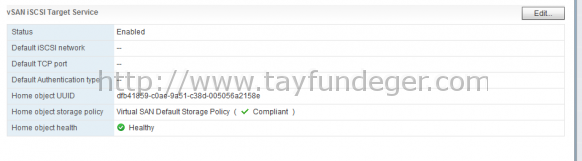 ISCSI Target Service enable duruma geldi. Artık yeni bir ISCSI Target ekleyebiliriz. Bunun için Configure > vSAN > ISCSI Target bölümüne giriş yapıyoruz. Daha sonra burada yer alan + butonuna basıyoruz.
ISCSI Target Service enable duruma geldi. Artık yeni bir ISCSI Target ekleyebiliriz. Bunun için Configure > vSAN > ISCSI Target bölümüne giriş yapıyoruz. Daha sonra burada yer alan + butonuna basıyoruz.
Karşımıza açılan pencerede aşağıdaki alanları dolduruyoruz.
IQN: Default olarak verilmektedir.
Alias: ISCSI’nin VSAN üzerinden bağlandığını anlamak için VSAN yazdım.
Storage Policy: VSAN üzerinde oluşturduğunuz ISCSI target bir storage policy tarafından yönetilir. Siz isterseniz burada kendi policy’nizi seçebilirsiniz. Default olarak Virtual SAN Default Storage Policy gelmektedir.
Network: ISCSI’nin kullanmasını istediği network’u seçiyoruz.
TCP Port: Default ISCSI port’u 3260’dır. Aynen bırakıyoruz.
Authentication: ISCSI’nin başka bir sunucu tarafından görülmesini istemiyorsanız Authentication bölümünden CHAP doğrulaması yapmanız gerekiyor. Ben böyle birşey istemediğim için None olarak bırakıyorum.
Oluşturacağımız ISCSI target‘a ilk LUN’u eklemek için Add your first LUN to the ISCSI Target seçeneğini seçmemiz gerekiyor. Bu seçeneği seçince;
LUN ID: Default olarak bırakabilirsiniz. Her lun ekleme esnasında burası otomatik değişecektir.
Alias: Hangi sunucuya tanımlayacak iseniz bu LUN’u onun ismini yazabilirsiniz. Ben Active Directory sunucunusuna tanımlayacağım için AD yazdım.
Storage Policy: Mevcut Storage policy’inizi seçebilir veya default olarak bırakabilirsiniz.
Size: Bu LUN’un kaç GB boyutunda olmasını istiyorsanız onu yazmalısınız.
Tüm işlemleri tamamladıktan sonra OK butonu ile çıkıyoruz.
Son durumda ISCSI disk’imiz aktif durumdadır. Artık bu ISCSI bağlantısını bir sunucuya gösterebiliriz.
Windows sunucuma giriş yapıyorum ve ISCSI Initiator’u açıyorum. Burada Target IP’mizi yazıyoruz. ESXi host’a vermiş olduğunuz VMkernel port’un IP’sini yazabilirsinz.
Discovery bölümüne geldiğinizde ISCSI Target’in çalıştığını görebilrisiniz. vsan-n2-65 üzerinden şuanda bağlı durumda.
Disk management bölümüne giriş yaptığınızda ISCSI olarak tanımladığımız 5GB’lık disk’in geldiğini görebilirsiniz.
VSAN üzerinde kullanılan ISCSI Target şuanda windows sunucularda unsupported durumdadır. Ben makalede kolay birşekilde anlaşılır olması için bu şekilde anlattım.
Umarım faydalı olmuştur.
İyi çalışmalar.


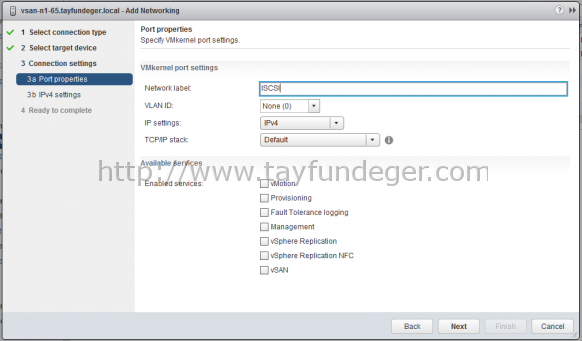
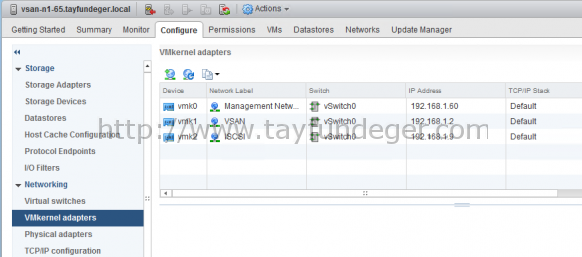
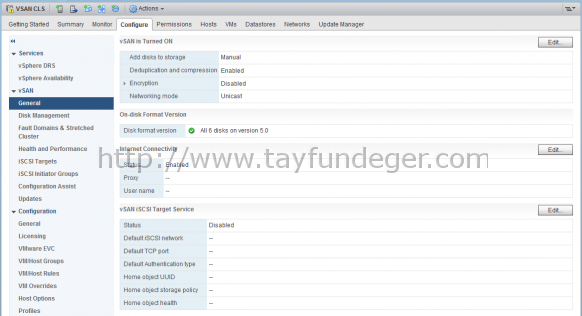
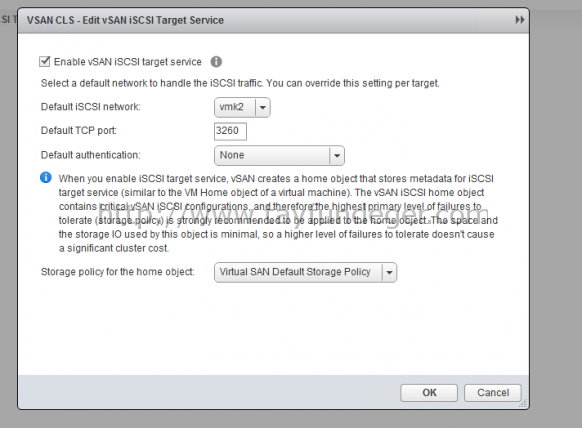
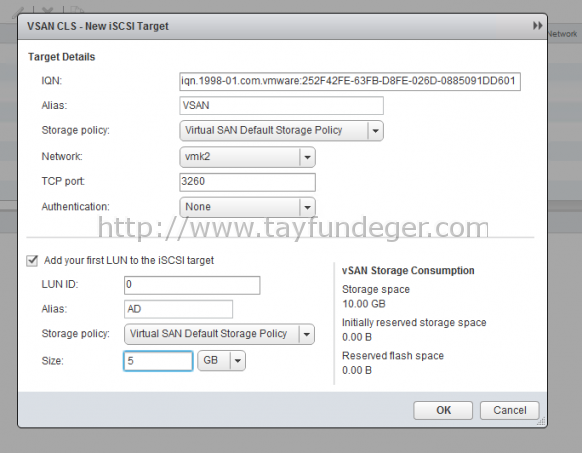
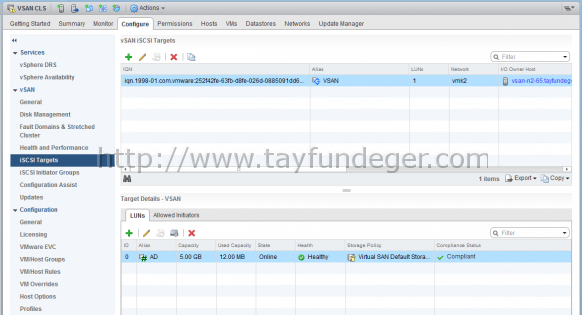
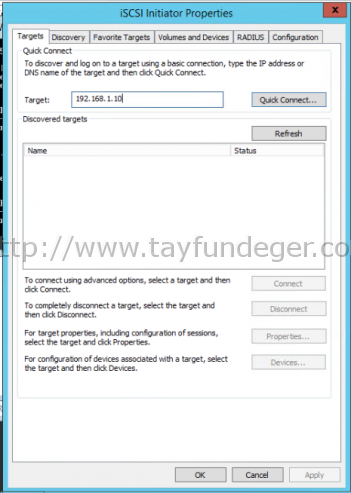
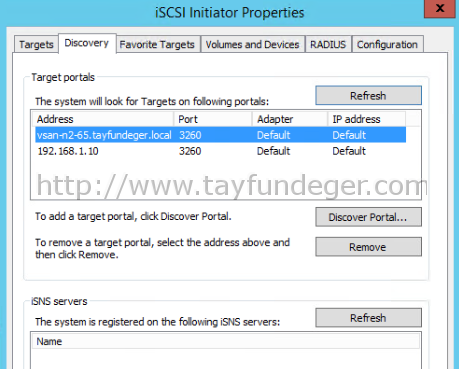
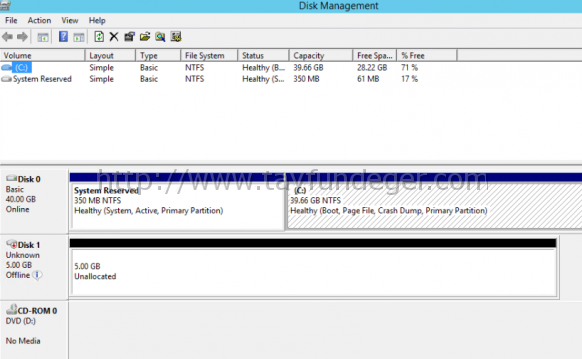




Eline sağlık hocam.
Çok teşekkür ederim.